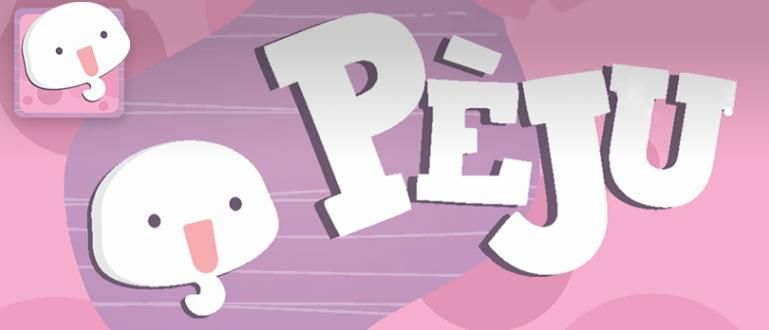Para sa iyo na naiinip sa hitsura ng Google Chrome, maaari mong subukan ang mga tip na ito upang baguhin ang iyong tema.
Naiinip ka sa itsura Google Chrome ikaw? Gustong baguhin ang tema ng Google Chrome ngunit hindi mo alam kung paano ito gawin?
Huwag kang malungkot, guys! Tutulungan ka ni Jaka sa isang ito.
Kung nalilito ka kung paano paano baguhin ang tema sa Google Chrome to your heart's content, Jaka has the tips!
Halika, basahin nang mabuti at subukan ang mga tip na ito ngayon din!
- 10 Paraan para Pabilisin ang Koneksyon sa Internet ng Google Chrome sa PC
- 10 Mga Lihim na Tampok ng Google Chrome na Kaunti lang ang Alam ng Tao
- 5 Pinakamahusay na Google Chrome Extension para sa mga Mag-aaral
Mga Madaling Paraan upang Baguhin ang Mga Tema ayon sa kalooban sa Google Chrome
Madali mong mababago ang tema sa Google Chrome ayon sa gusto mo.
Ang pamamaraan ay medyo madali at 100% gumagana!
1. Buksan ang ThemeBeta site sa iyong Google Chrome.

2. Mag-upload ng mga larawan, magtakda ng mga kulay ng toolbar, mga posisyon ng larawan, at iba pa ayon sa gusto mo.

3. Kapag tapos na, piliin ang tab Pack. pumili Pack at I-install, kung gusto mo itong gamitin kaagad.

4. Pagkatapos mong pumili ng isa mula sa menu Pack, pagkatapos ay awtomatiko mong ida-download ang theme file na ginawa mo kanina. pumili Magpatuloy upang direktang i-install ang iyong tema.

5. pumili Magdagdag ng Tema upang ilapat ang bagong tema.

6. Tapos na! Ngayon ang iyong tema ng Google Chrome ay bago at maaaring baguhin anumang oras.

Iyon ay madaling paraan upang baguhin ang tema sa kalooban mo sa iyong Google Chrome.
Nasubukan ko na, alam mo na. guys! Kailan mo sinubukan ang mga tip na ito?
Si Jaka mismo ay mahilig magpalit ng mga tema ng Google Chrome para hindi siya magsawa.
Pakiusap ibahagi at magkomento sa artikulong ito upang patuloy na makakuha ng impormasyon, mga tip at trick, at mga balita tungkol sa teknolohiya mula sa Jalantikus.com.
Basahin din ang mga artikulo tungkol sa Extension ng Browser o iba pang mga kawili-wiling artikulo mula sa Naufal.